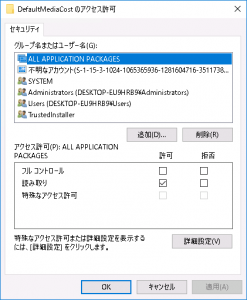Windows 10にて、携帯3G,4Gでインターネット接続の場合は従量制課金接続として自動認識され、下記のような動作となります。
・Windows Updateで、低優先度の更新プログラムはダウンロードされない
・Windows Updateで、ドライバーがインストールされない
・Windows ストアで、アプリケーションのダウンロードが一時停止される
・スタート画面で、アプリ情報の更新通知が停止する
・同期センターで、オフラインファイルが同期されなくなる
従量制課金接続はWi-Fiでも設定可能です。Microsoftより下記のように設定手順が公開されています。
・Microsoft – Windows 10 での従量制課金接続
https://support.microsoft.com/ja-jp/instantanswers/633571e5-3591-437d-bf6a-071a243305a7/
⇒まず、[スタート]をクリックし、[設定]、[ネットワークとインターネット]、[Wi-Fi]、[既知のネットワークの管理]の順に選びます。
⇒[Wi-Fi ネットワーク]、[プロパティ]の順に選び、[従量制課金接続として設定する]をオンにします。
この設定を、Wi-Fiではなくイーサネット接続(LAN)でも設定してみました。
頻繁にWindows Updateにて再起動される場合も、この設定で重要なものしか更新されないため頻度が下がります。
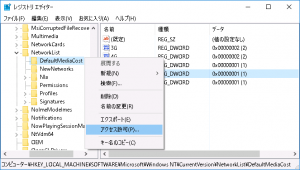
まず[スタート]をクリックするかCortana(コルタナ)の入力ボックスに「regedit」と入力してレジストリエディターを起動します。
起動後、左側のツリーにて次の場所を開いていき、DefaultMediaCostを右クリックして「アクセス許可」を押します。
HKEY_LOCAL_MACHINE\SOFTWARE\Microsoft\Windows NT\CurrentVersion\NetworkList\DefaultMediaCost
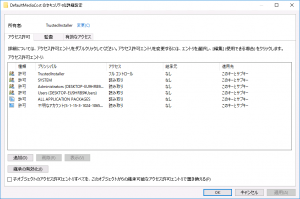
セキュリティの詳細設定が表示されるので、一番上の所有者 TrustedInstallerの右にある「変更」を押します。
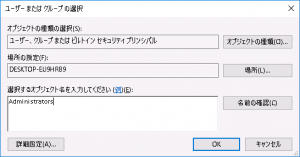
ユーザーまたはグループの選択にて「Administrators」と入力してOKを押します。
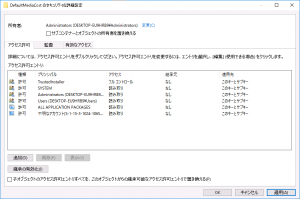
セキュリティの詳細設定に戻るので、右下の「適用」を押した後に「OK」を押して閉じます。
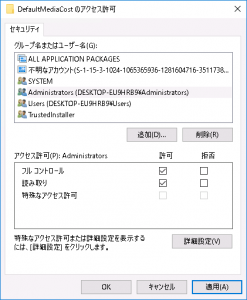
アクセス許可に戻るので、上のグループ名またはユーザー名にてAdministratorsを選択して、下のボックスでフルコントロールの許可にチェックを入れて、右下の「適用」を押した後に「OK」を押して閉じます。
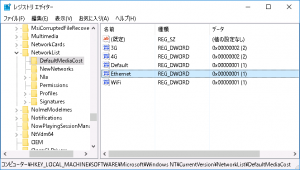
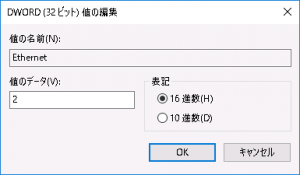
レジストリエディタにて右側の表示される「Ethenet」をダブルクリックにて開き、値のデータを「2」に変更してOKを押します。
これでLAN接続も従量課金のネットワークとして認識され、更新が抑制されるはずです。
ただし何時までたっても優先度の低い更新パッチが適用されなくなるので、その点は注意です。